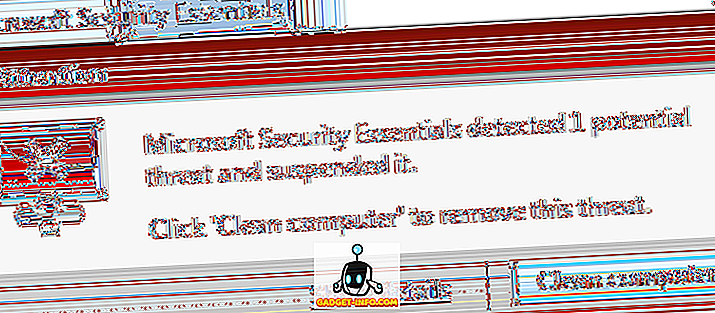Така че, вие имате съвсем нов iPhone 7 и играете с него ден след ден. Той е свеж и роман и просто не можете да получите достатъчно от всички нови функции - както в хардуера, така и в iOS 10 - които не са на ваше разположение. Вие имате времето на живота си, докато не разберете, че вашият нов iPhone не е толкова добър, колкото сте очаквали. Искам да кажа, Apple твърди, че чипът на A10 Fusion е по-енергоспестяващ и батерията е по-голяма, макар и незначително. И все пак, с всичко това, как така батерията на телефона ви изчезва по средата на деня?
Истината е, че докато iPhones са в състояние да предложат по-добър живот на батерията с батерии с по-малък капацитет от техните Android конкуренти, животът на батерията никога не е бил най-силният костюм на iPhone. Това, разбира се, се променя, ако се разклащате с Plus вариант на телефона, но за нормалния iPhone винаги може да има някои промени, които ще искате да направите, за да направите батерията си толкова дълго, колкото искате да се. Недостатъкът обаче е фактът, че в крайна сметка ще вземете „интелигентния“ от вашия смартфон.
В тази статия ще разгледаме някои от методите, които можете да използвате, за да подобрите живота на батерията на вашия iPhone 7 и да разрешите общи проблеми, които може да са там. Моля, имайте предвид, че докато говорим конкретно за iPhone 7, съветите се отнасят до почти всеки iPhone, работещ с iOS 10, така че си заслужава да опитате дори ако нямате най-новото, което Apple предлага.
Имате ли проблем с батерията?
Преди да започнем да решаваме проблемите с батерията, нека първо установим, че всъщност имате проблем с живота на батерията. Много пъти потребителите съобщават за ужасно издръжливост на батерията веднага след като са ги натоварили на своя iPhone или след като са актуализирани до по-нова версия на операционната система. В действителност, независимо дали е ново устройство или голяма актуализация на софтуера, реалността в повечето случаи е, че ние просто използваме устройството много повече . Изпробването на всички тези нови функции и трикове води до по-дълго време на екрана, което бързо изяжда батерията. Също така, ако сте актуализирали по-стар iPhone до най-новата версия на iOS, Spotlight ще завърши с повторно индексиране на всичко, което ще доведе до силно натоварване на процесора и изтощаване на батерията.
Най-доброто нещо, което трябва да направите, за да определите дали действително имате проблем с батерията или не, е да изчакате няколко дни и да оставите нещата да се успокоят, преди да стигнете до заключение. Ако не желаете да поемете по дългия маршрут, просто уредите телефона си, докато екранът се изключва за около 30-40 минути и наблюдавайте изтощаването на батерията в режим на готовност . Ако тя продължава да се отцежда бързо по време на режим на готовност и току-що сте се актуализирали, тогава е вероятно фоновите процеси да продължат да измислят нещата. В противен случай, ако няма изтичане на батерията няколко дни след актуализацията в режим на готовност, няма нищо лошо в живота на батерията и просто използвате телефона си повече. Изчакайте новото усещане да се износва.
Ако горното не е ваш случай, продължете със съветите, които изброяваме по-долу.
Проверете използването на батерията
Първото нещо, което трябва да направите, е да проверите използването на батерията. Последните версии на iOS, включително iOS 10, разполагат с отлична статистика за използването на батерията, която ще ви даде пълна разбивка на приложенията или процесите, които използват най-много батерии. На вашия iPhone 7, 3D Докоснете иконата Настройки и чукнете Батерия от изскачащото меню. Като алтернатива, преминете към Настройки> Батерия и наблюдавайте моделите за последните 24 часа или седем дни за по-голям анализ на тенденциите. Можете да докоснете иконата на часовника до тях, за да получите по-подробен изглед. Ако има конкретно приложение, което отнема много батерии във фонов режим, имате своя виновник.

Деактивирайте някои функции на iOS 10
С iOS 10 на iPhone 7 има много функции, които Apple добавя, за да направи нещата по-удобни. Докато са доста изискани, тогава може да се отрази на батерията ви, а забраняването на някои от тях може да подобри нещата към по-добро.
1. Повдигнете до събуждане
Тази функция ви позволява просто да вземете своя iPhone и екранът ще се включи, като ви дава поглед върху всички чакащи известия, които може да имате, или поне часовника. Това е доста полезно, но може да доведе до няколко ненужни събуждания на екрана в джоба ви. За да деактивирате Raise to Wake, преминете към Settings > Display & Brightness и плъзнете превключвателя за Raise to Wake до off .

2. Функции за свързване
iPhone 7 идва с доста пълен пакет за свързване и може да не се нуждаете от всички тези функции по всяко време. Например, може да нямате Bluetooth аксесоар, сдвоен по всяко време, в който случай можете просто да деактивирате Bluetooth . По същия начин, ако няма наличен WiFi, може да ви помогне да изключите радиото. Също така, ако сте в лоша клетъчна връзка, изключването на LTE би било добра идея. Друго нещо, с което можете да експериментирате, е да изключите AirDrop, освен ако не е необходимо.
Няма централно местоположение за всички функции за свързване на iOS, но повечето от тях могат да бъдат прехвърляни чрез Центъра за управление, до които можете да влезете чрез просто прелистване нагоре от долната част на екрана.

3. Движение и визуални ефекти
Ефектът на движението Parallax на iPhone е от доста време, а освен това дава на хората някаква болест, тя също изтощава батерията ви. Изглежда доста хладно по мое скромно мнение, но в случай, че наистина искате да увеличите живота на батерията си, ще е от полза да деактивирате това. Можете да направите това, като отворите Настройки > Общи > Достъпност и след това Намаляване на движението, и превключване на превключвателя на Включено .

4. Предложения за Siri
Apple непрекъснато се опитва да направи Сири по-умен. Едно от тези усилия в iOS 10 се превежда като Siri, предлагащо приложения, които може да търсите, веднага щом влезете в търсене на Spotlight, дори преди да започнете да пишете. Това „познае” се прави въз основа на моделите на употреба и историята, които на практика могат да предизвикат катастрофа за вашата батерия, което прави вашия iPhone да анализира всяко действие във фонов режим. Ако не използвате Spotlight OR Siri, по-добре е да изключите тази опция, за да спестите малко сок от батерията. За да направите това, преминете към Настройки > Общи > Насочване на търсене и изключете предложенията на Siri .

5. Използвайте (или не) режим Auto-Brightness
Забелязвате как не можем със сигурност да препоръчаме или не препоръчваме този режим? Това е така, защото обратната връзка около това е смесена. В Настройки > Дисплей и яркост ще намерите превключвател за Автоматична яркост, точно под плъзгача за яркост. Включете това и вашият iPhone автоматично ще регулира яркостта на екрана въз основа на наличната светлина, така че да получите най-добрата четливост на слънчева светлина, без да я заслепявате в тъмна среда. Това е чудесно, с изключение на това, че постоянно държи сензора за околна светлина на вашия iPhone, което може да повлияе на живота на батерията.

В действителност потребителите съобщават за това смесена обратна връзка . Някои потребители са имали голям живот на батерията с включен Auto-Brightness; други казват, че е убил живота им изцяло. Експериментирайте с двете и изберете този, който работи най-добре за вас; просто знам, че тази опция е там и трябва да играете с нея за оптимални резултати.
Управлявайте опциите си по-добре
Много съвети за пестене на батерии биха ви препоръчали да изключите много от функциите, като Background App Refresh и Location Services. С това не сме съгласни с цялото си сърце. Какъв е смисълът да имаш смартфон, ако изключиш куп от всички тези неща, които го правят умен? Ето защо, нашата препоръка тук е по-добро управление, а не окончателно деактивиране.
1. Background App Refresh
iOS 10 идва с функция за обновяване на приложението Background, която позволява на някои приложения да се обновяват и актуализират, дори когато не са активни, така че когато зареждате приложението, винаги има най-новите и актуализирани данни, без да се зареждат. Това е чудесно, с изключение на това, че поведението по подразбиране на iOS е да позволи на всяко приложение да активира тази функция, като опустошава батерията на вашия iPhone.
Вместо да деактивирате Background App Refresh, трябва да преминете към Settings > General > Background App Refresh и да изключите приложенията, които не се нуждаят от актуализиране във фонов режим. По-лесен подход би бил да се позволи на приложения като Mail, Calendar и социални мрежи да имат фонова дейност, но да го ограничат за всички останали. Няма едно решение, отговарящо на всички, така че направете това на базата на вашите нужди и употреба.

2. Уведомления
Уведомленията са друго нещо, което можете да правите, за да получите по-добър живот на батерията. По подразбиране по-голямата част от iOS приложенията ще поискат да ви изпратят известия, но не ви трябват уведомления от всички тях, нали? Може би можете да оцелеете, без да получавате известия от игра, но определено не без имейл известия. Общото правило е, ако не е необходимо да бъдете уведомявани от приложение, не го оставяйте.
Можете да управлявате всичките си известия, като отворите приложението Настройки и след това Известия . Влезте във всяко приложение, от което не искате да получавате известия, изключете „Разрешаване на известия“ .

3. Услуги за местоположение
Услугите за местоположение са друго нещо, на което трябва да обърнете внимание и да управлявате по-добре, за да подобрите живота на батерията на iPhone. iOS 10 има страхотна възможност да ви напомни, ако дадено приложение използва местоположението ви във фонов режим и вероятно не се нуждае от него. Въпреки това, за да го управлявате сами, отидете в Настройки > Поверителност > Услуги за местоположение .

Тук първо разгледайте списъка с приложения и ако видите нещо, което не трябва да използва местоположението ви, спрете го. Можете също да изберете кои приложения винаги да имат достъп до местоположението ви и кои могат да се използват само когато ги използвате.
След това в долната част на списъка с приложения има системни услуги, които трябва да се решат по-нататък. Превключете всичко, което може да не ви е нужно; например, Compass Calibration или HomeKit, ако нямате устройство, което поддържа HomeKit. Тук има много опции и тук няма и общи съвети, освен че вероятно трябва да изключите всичко под „ Подобряване на продукта“ .

О, и докато сте тук, включете иконата на лентата на състоянието, тъй като това ще ви даде много необходима визуална индикация за това, кога GPS е включен.
4. Приключване на приложението
Това е по-скоро навик и съвети, отколкото съвет, но някои потребители имат навика ръчно да затварят приложенията от интерфейса за многозадачност . Просто не. Той прави много повече вреда, отколкото полза и ще намали живота на батерията, вместо да го подобрява. Виждате ли, замразени (неактивни) приложения не изтощават каквато и да е батерия, но когато убивате и добавяте и след това я стартирате, тя не се извиква от RAM; Системата го издърпва от NAND паметта, което означава, че процесорът трябва да работи двойно, за да издърпа приложението в RAM и след това да го направи по време на работа. По този начин никога не е добра идея да принудите да затворите приложение, ако няма основателна причина, т.е.

Използвайте режим на ниска мощност
Ако всичко това не помогна, iPhone 7 и iOS 10 идват с режим на ниска мощност, който автоматично се задейства, когато батерията на телефона ви достигне 20%. В този режим определени визуални елементи са деактивирани, фоновата активност е спряна и процесорът на вашия iPhone 7 ще следи малко надолу, за да намали напрежението в системата. Ако имате лош живот на батерията, можете ръчно да активирате този режим. Просто отидете на Настройки на батерията и включете режим „Ниска мощност“ . Индикация за включен режим е иконата на батерията, която става жълта, вместо обичайната зелена (или оранжева или червена, в зависимост от нивото на батерията).

Възстановете iPhone като нов
Така че, опитали сте всичко и вашият iPhone 7 все още няма да ви отнеме достатъчно дълго? Преди да вземете нещо за Apple, няма да ви навреди, ако възстановите устройството си и започнете пресни. Свържете се с iTunes в режим на възстановяване и възстановете устройството и го настройте като нов iPhone, вместо да го възстановявате от архив. В някои случаи е възможно бъг да е пренесъл през вашите архиви за дълго време, което влошава нещата. Създаването на нов телефон ще елиминира този шанс и ще ви уведоми дали това е нещо в края или с устройството, след което можете да вземете по-добро решение кой курс да предприемете.
Fix iPhone 7 батерия Woes с тези прости съвети
Е, това са някои съвети, които трябва да са полезни, ако се сблъскате с проблеми с батериите на вашия iPhone 7. Така че, опитайте ги и ни уведомете, ако ви помогнаха. Също така, ако знаете за някакъв друг съвет, който да подобри живота на батерията на iPhone 7, ни кажете в раздела за коментари по-долу.